
 ルナシ
ルナシ ビットフライヤーの口座を開設したいからやり方教えろ!!!!!!!!!
という方の為に、ビットフライヤーの口座をすぐにパパっと開設出来るように丁寧に解説していきます。
口座開設は完全無料で出来ますので、気楽に作ってみて下さい。
日本円の価値がどんどん下がってしまっている昨今、暗号資産デビューを考えたあなたは、とても利口です。
まずは大事な資産、強いては家族を守るために暗号資産の大手、コインチェックで口座をぱぱっと開設しちゃいましょう!
ビットフライヤーの口座開設方法 3STEP
ここではPC画面での登録で進めていますが、スマホでも進め方は全く同じなので、同じようにやっていきましょう!
STEP01 会員登録
まずは無料会員登録をする必要がありますので、進めていきましょう!
ビットフライヤー公式サイトにアクセスする

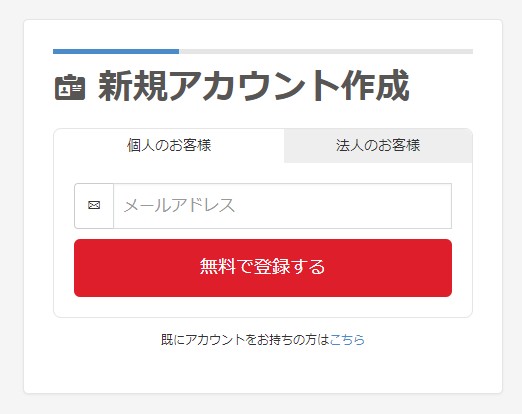
ビットフライヤーの公式サイトはこちら:https://bitflyer.com/
その後、メールアドレスを入力し、「無料で登録する」を押します。
すると、入力したメールアドレス宛にメールが来ます。
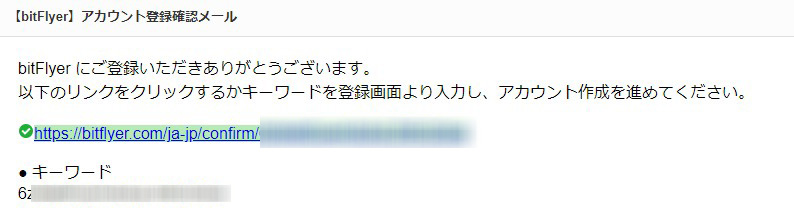
届いたURLを押しましょう。
パスワード設定
パスワードとパスワードの確認を入力します。
招待コードに「k4t1iobu」と入力することで、1,000円分のビットコインがもらえます。
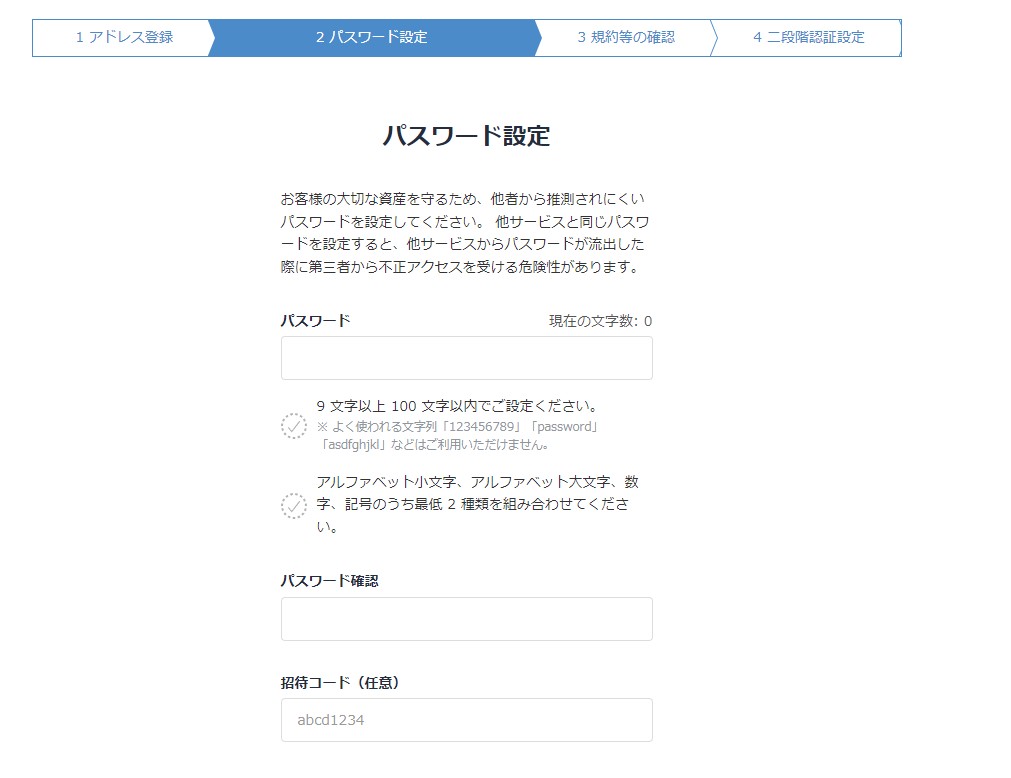
同意事項に同意する場合、全てチェックを入れて「同意する」を押します。
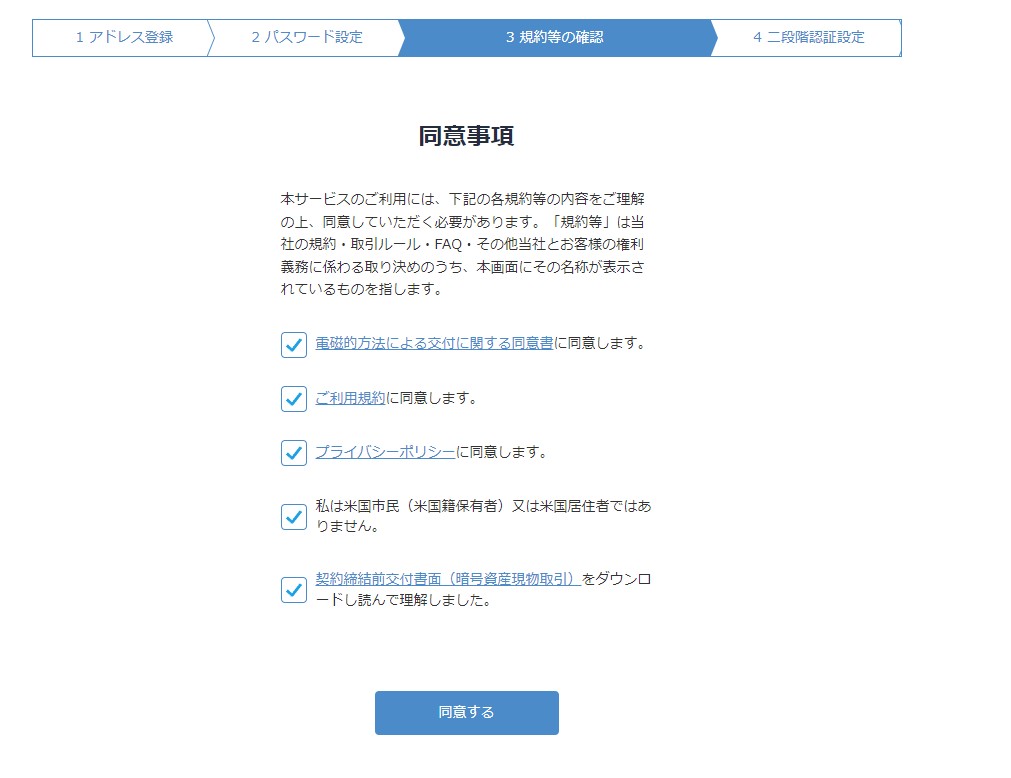
2段階認証をする
次に、2段階認証をします。
認証アプリを使う方法もありますが、僕はシンプルにSMSで認証しました。
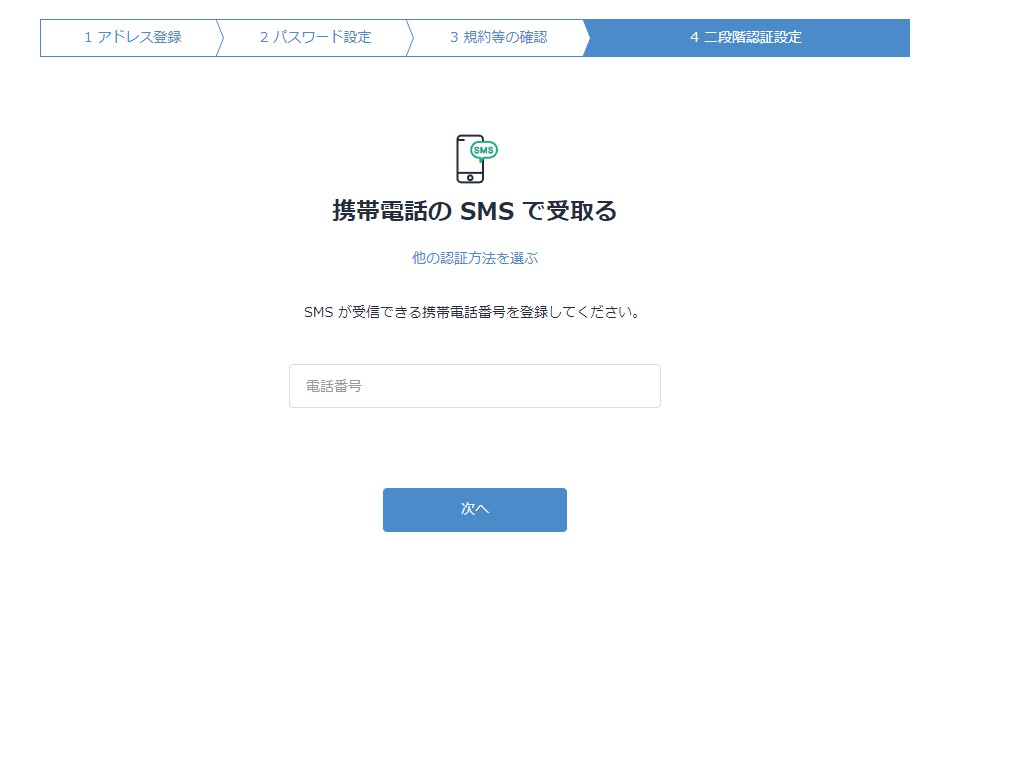
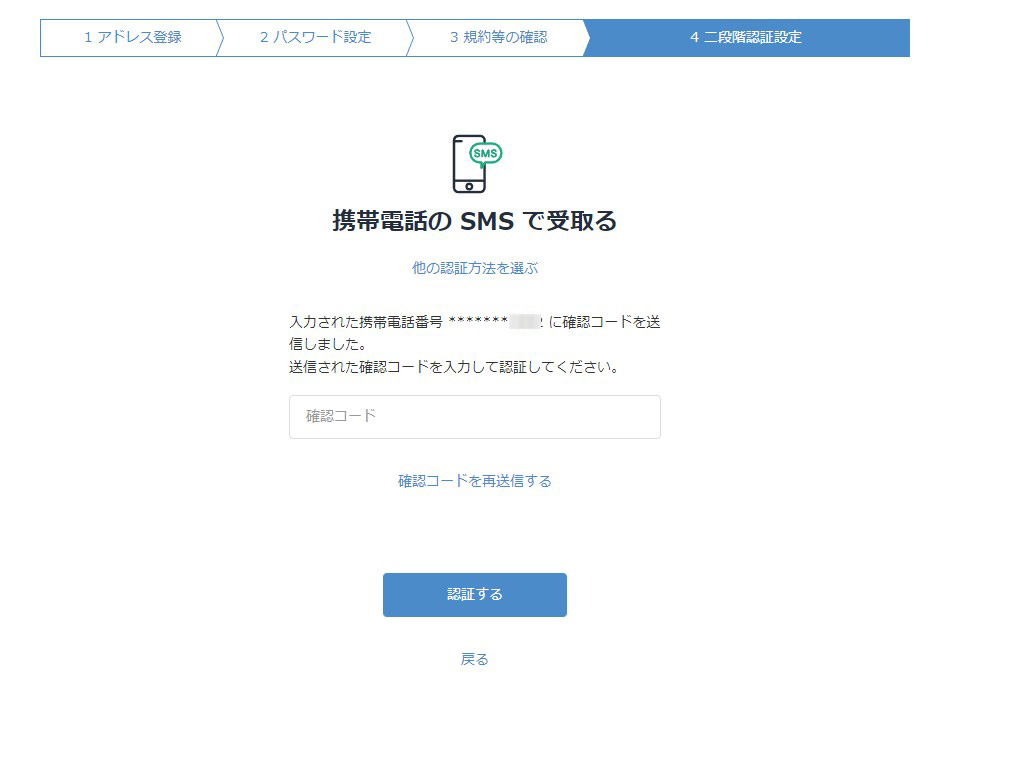
認証コードが届いたら、確認コードの箇所へ入力し、「認証する」を押します。
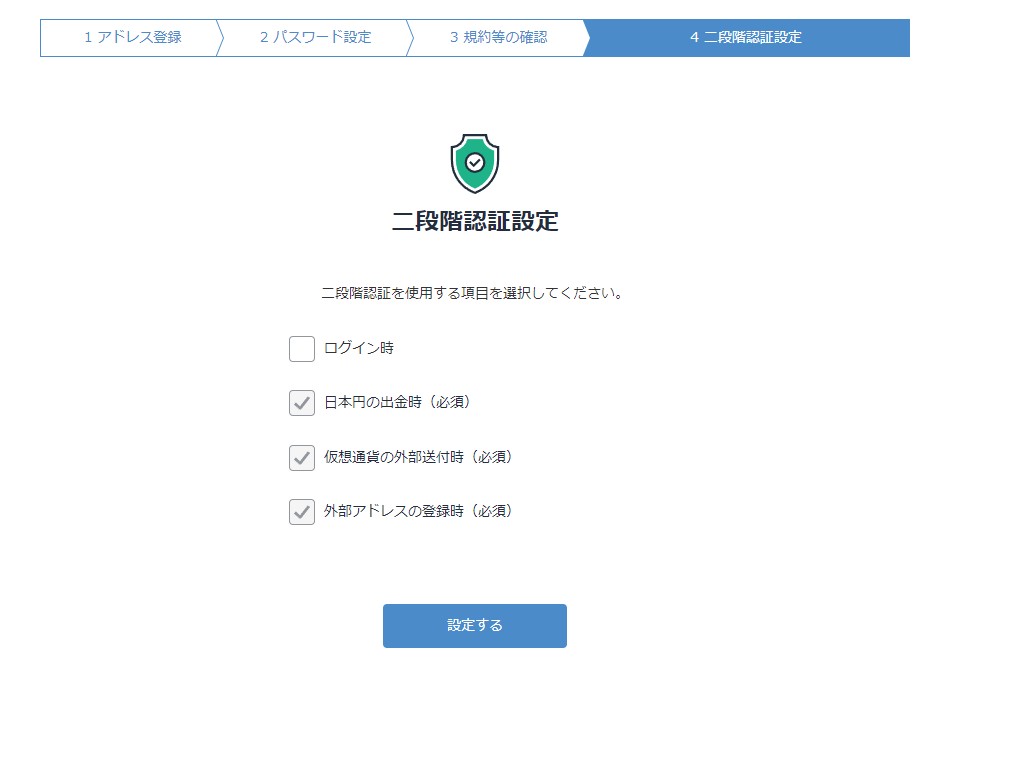
二段階認証設定にチェックを入れます。
画像では「ログイン時」だけチェックが入っていませんが、全部にチェックをしましょう。
STEP02 本人確認をする
続いて本人確認を進めていきます。
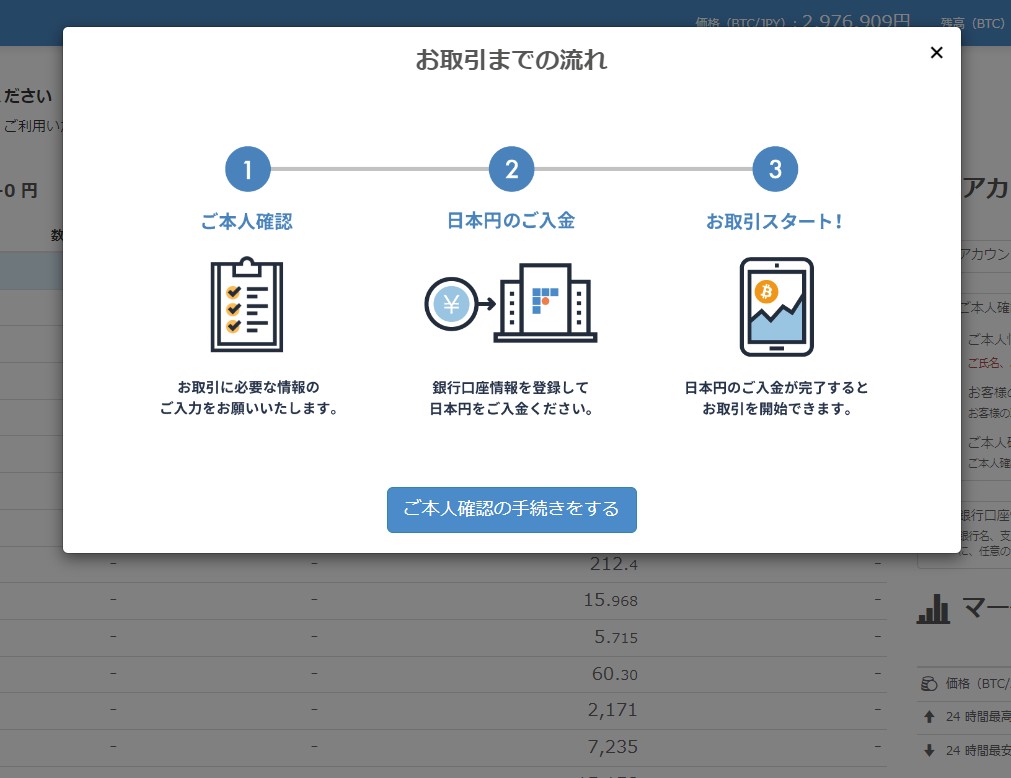
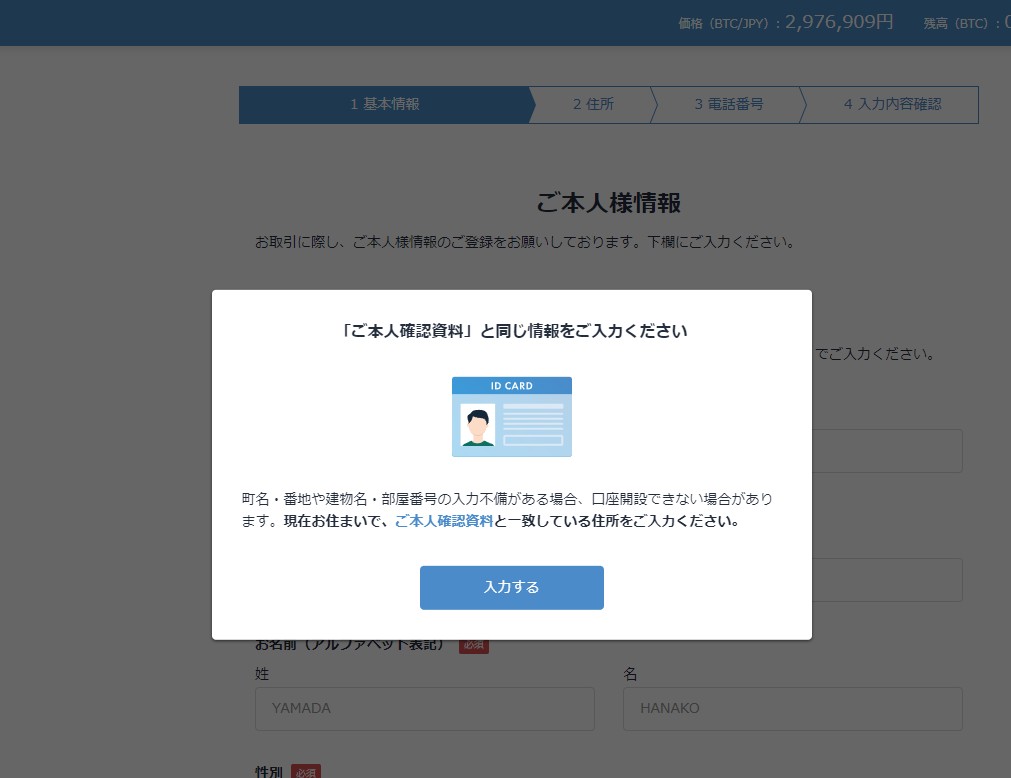
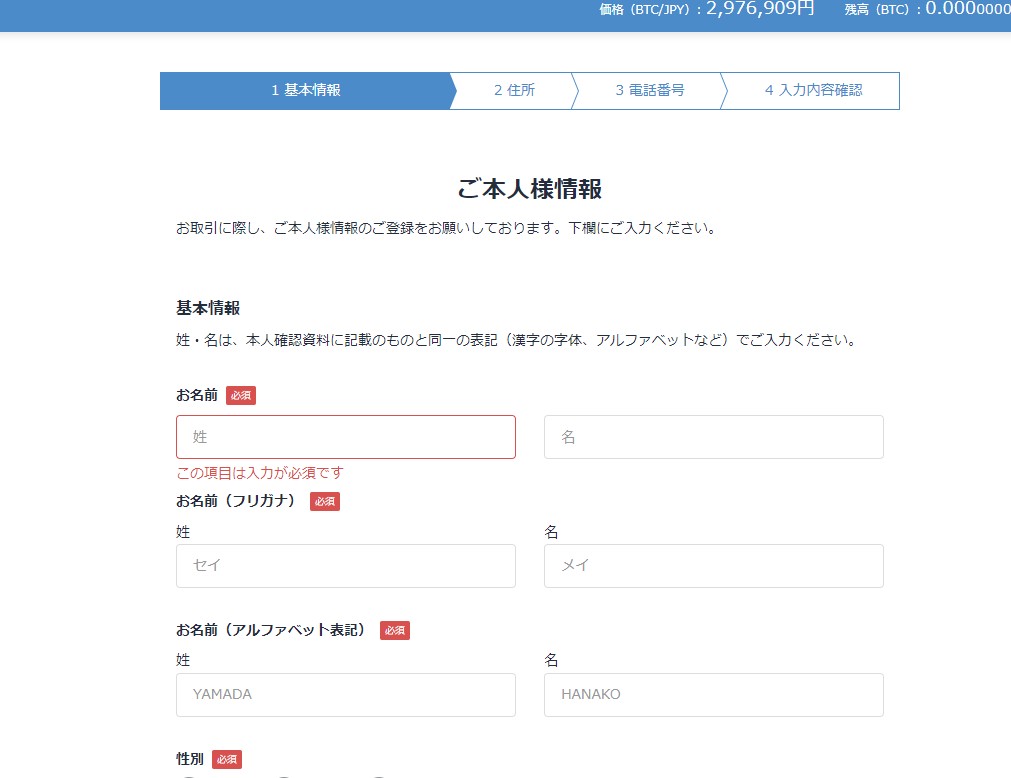
基本情報・取引目的の登録
基本情報を入力していきます。
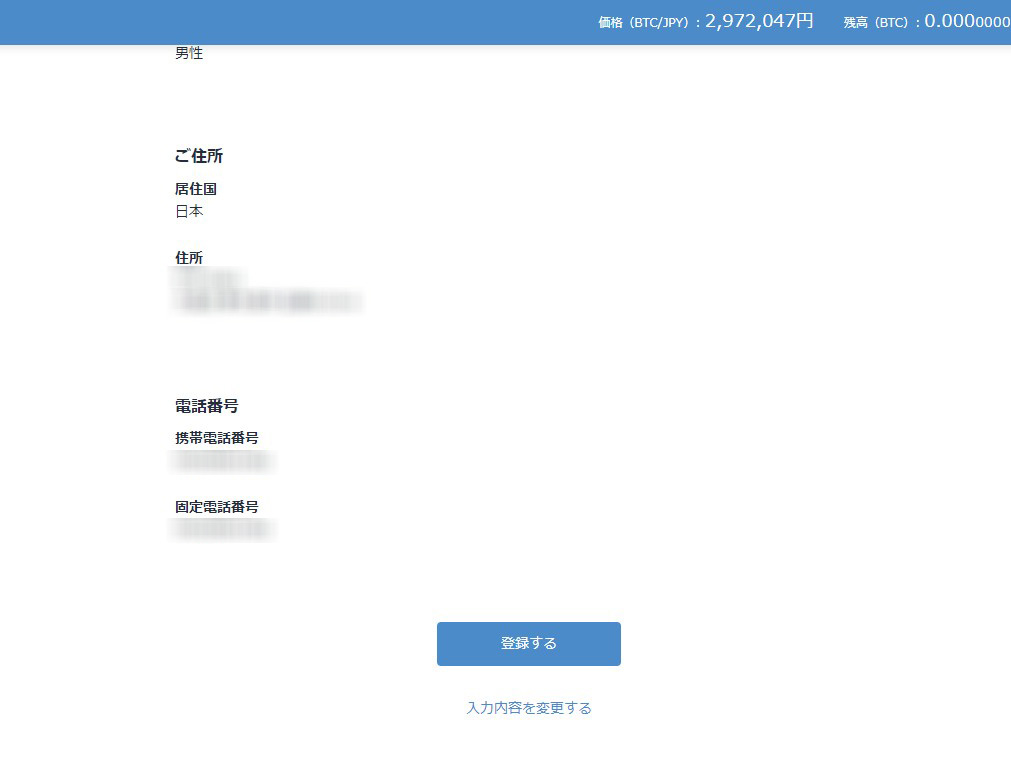
次に、お客様の取引目的の確認をします。
該当しなければチェックを入れて「次へ」を押しましょう。
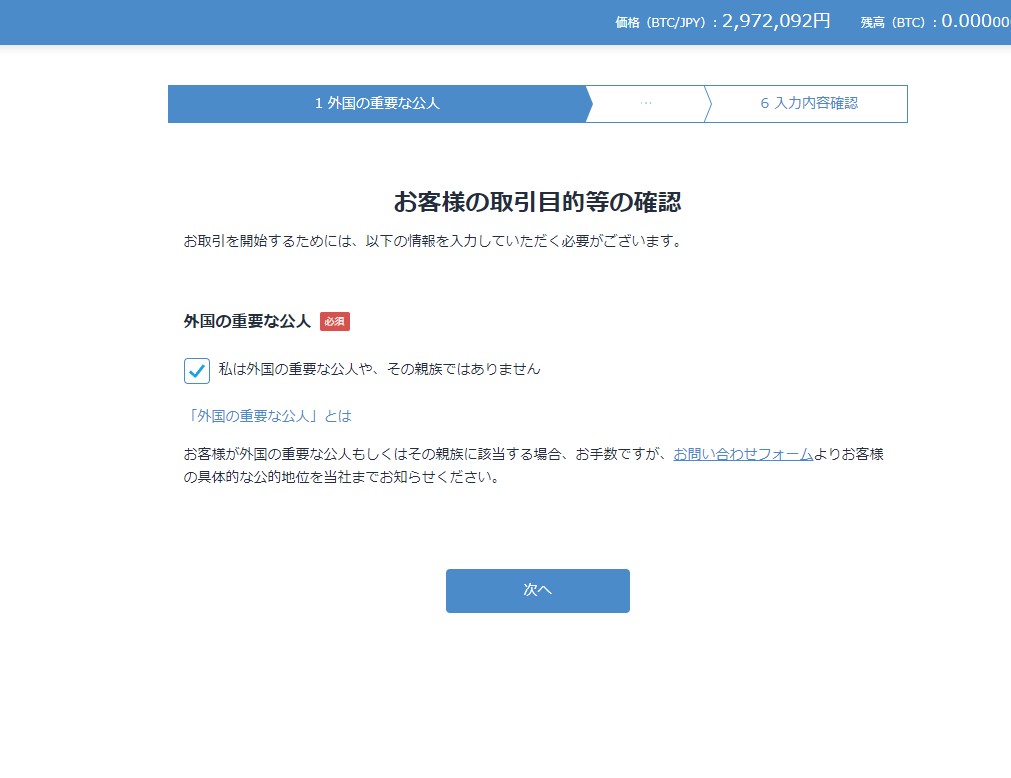
取引目的の確認で、職業を選んで「次へ」。
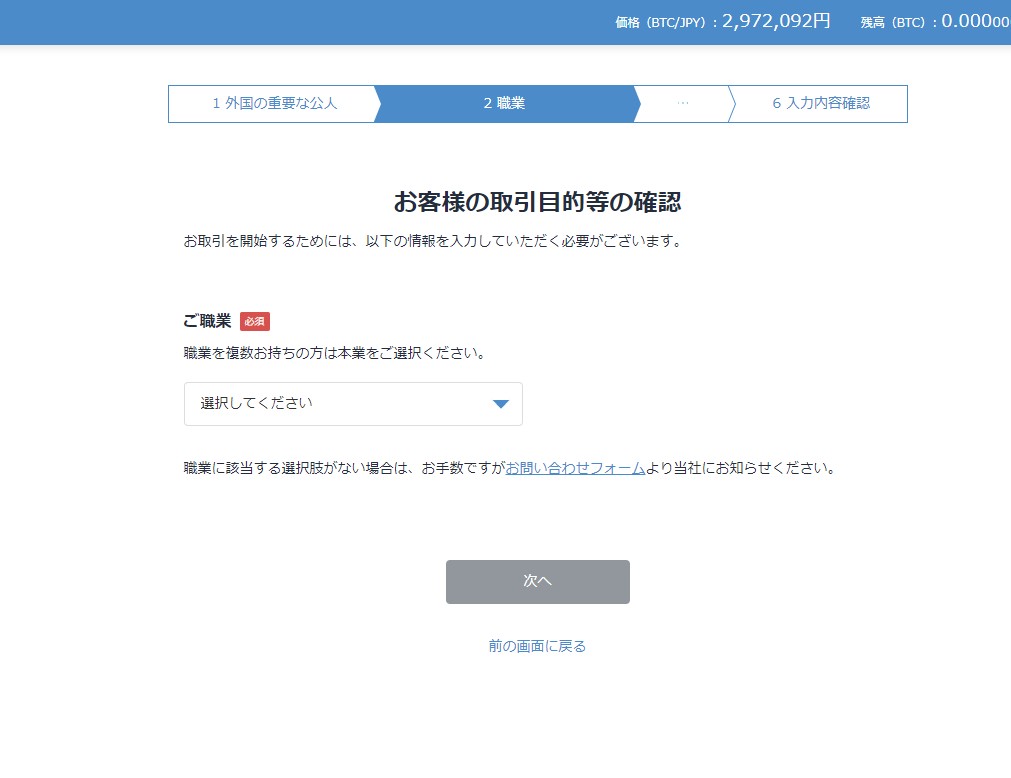
次に目的に沿った項目にチェックを入れていきます。
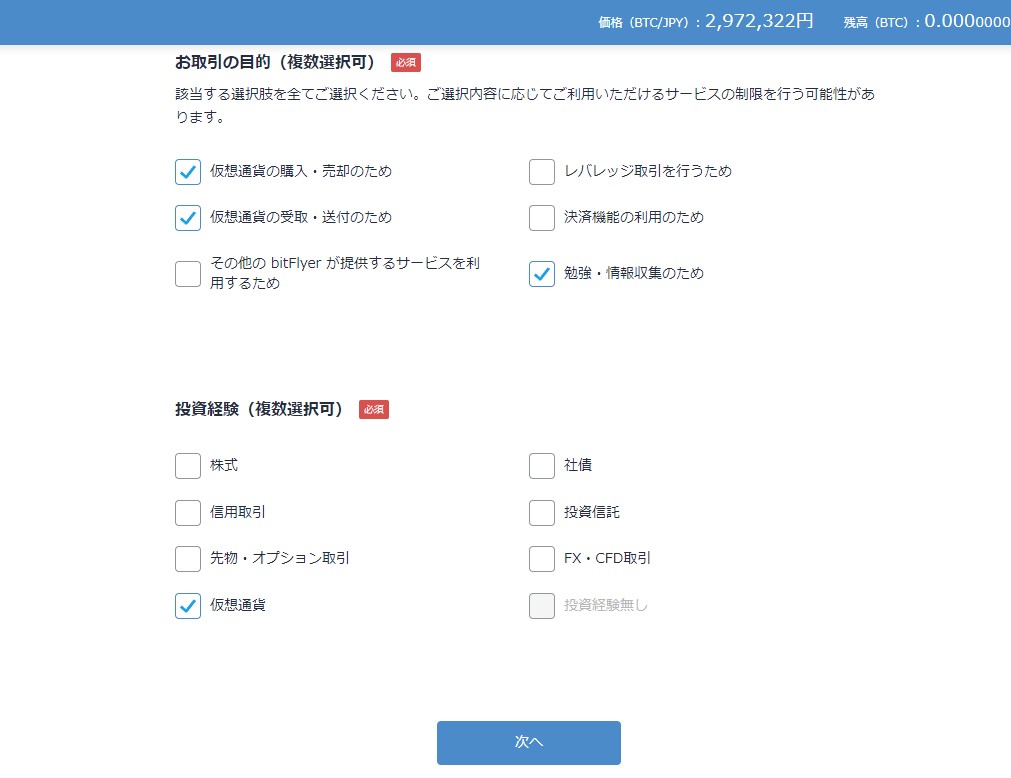
登録経緯を選択して「次へ」。
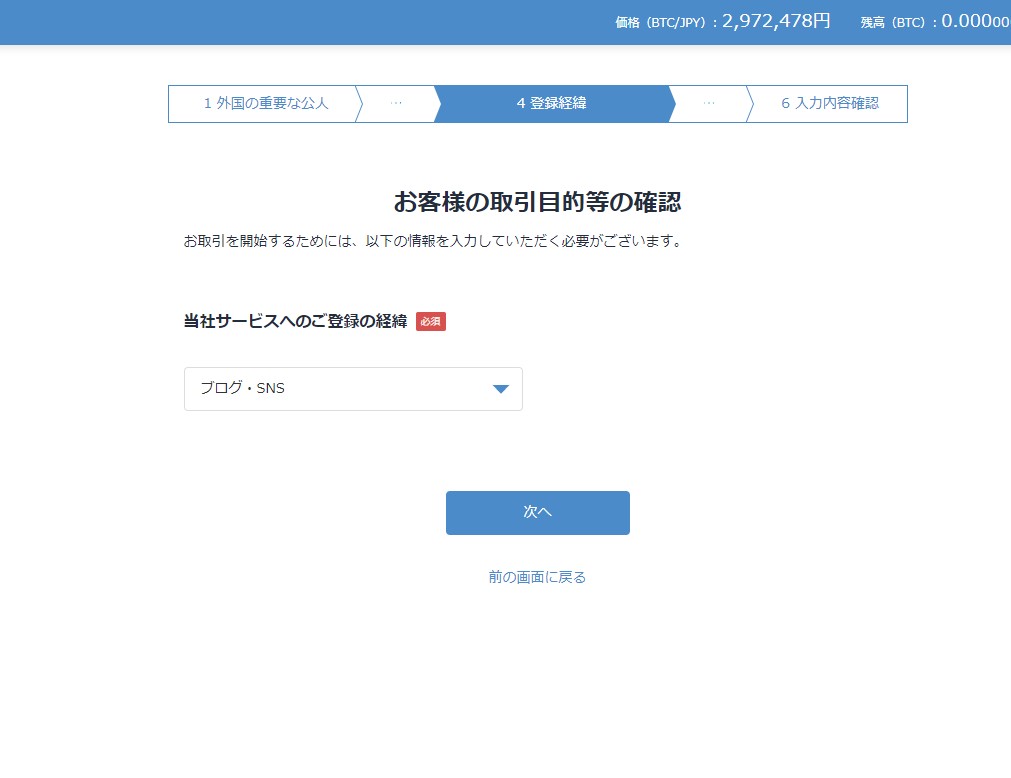
最後に入力内容確認をして、問題がなければ「登録」を押しましょう。
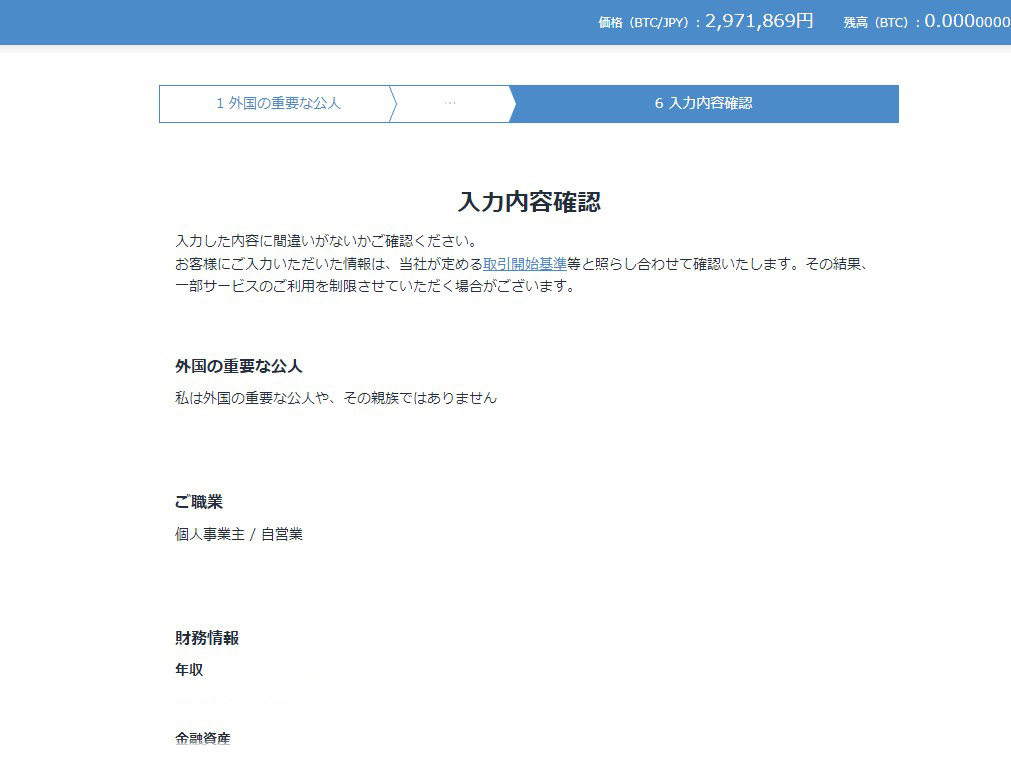
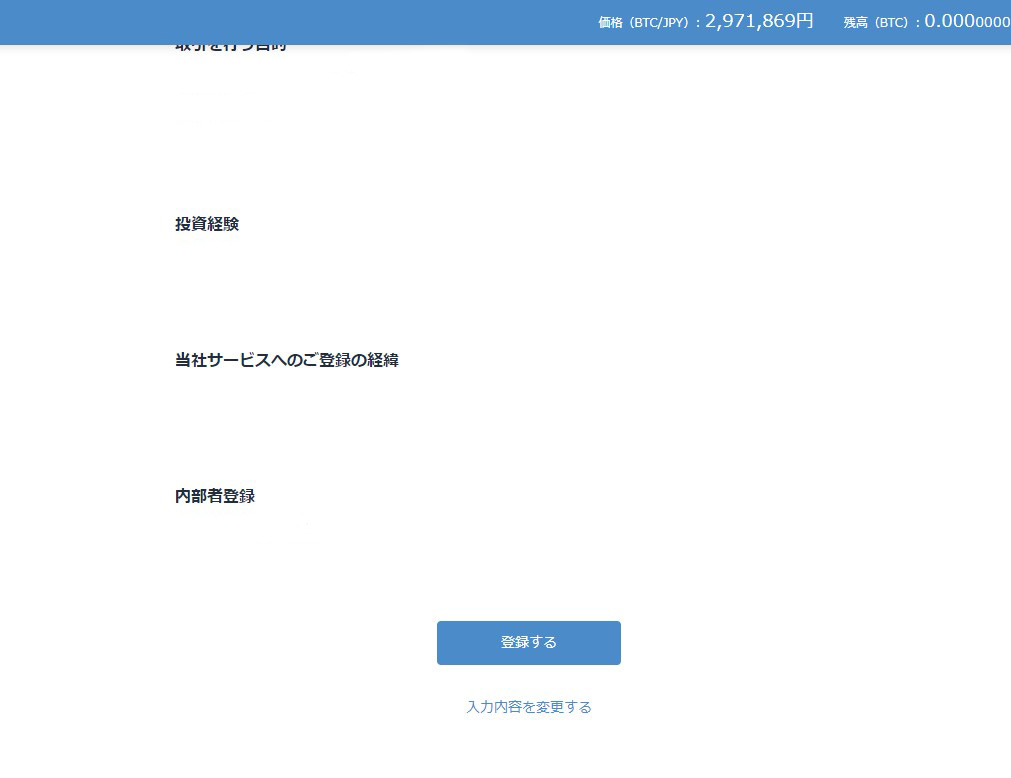
ビットフライヤーの公式サイトはこちら:https://bitflyer.com/
本人確認資料の提出
ア本人確認をしていないと使えない為、進めていきましょう。
「クイック本人確認」一択だと思います🙌
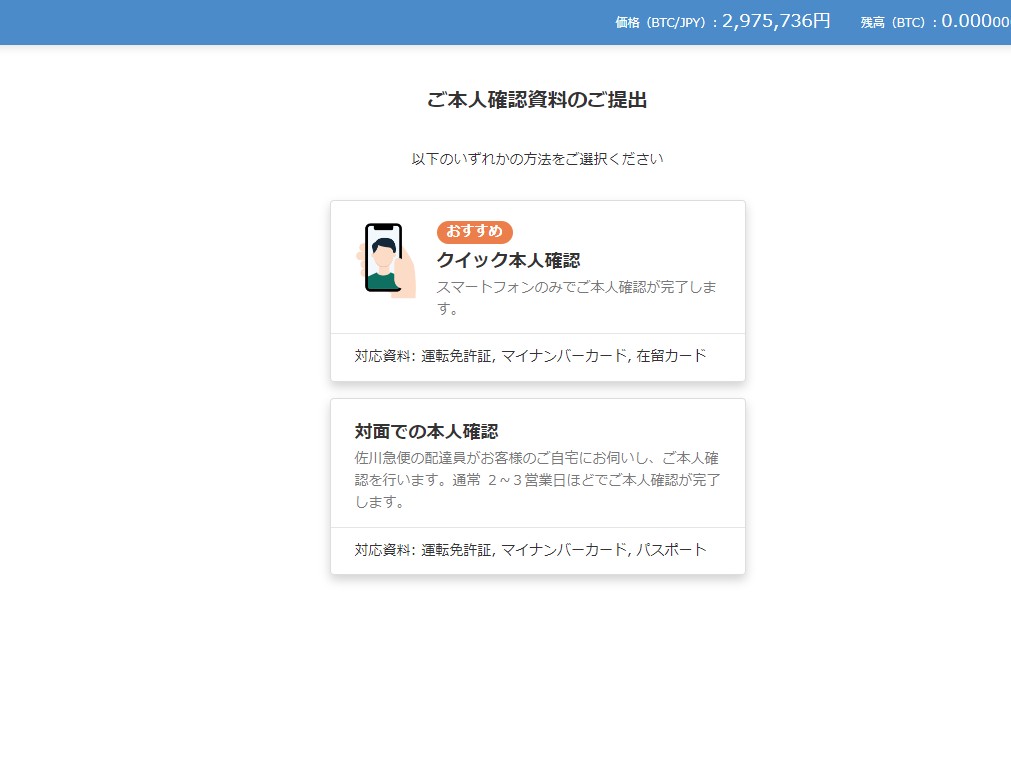
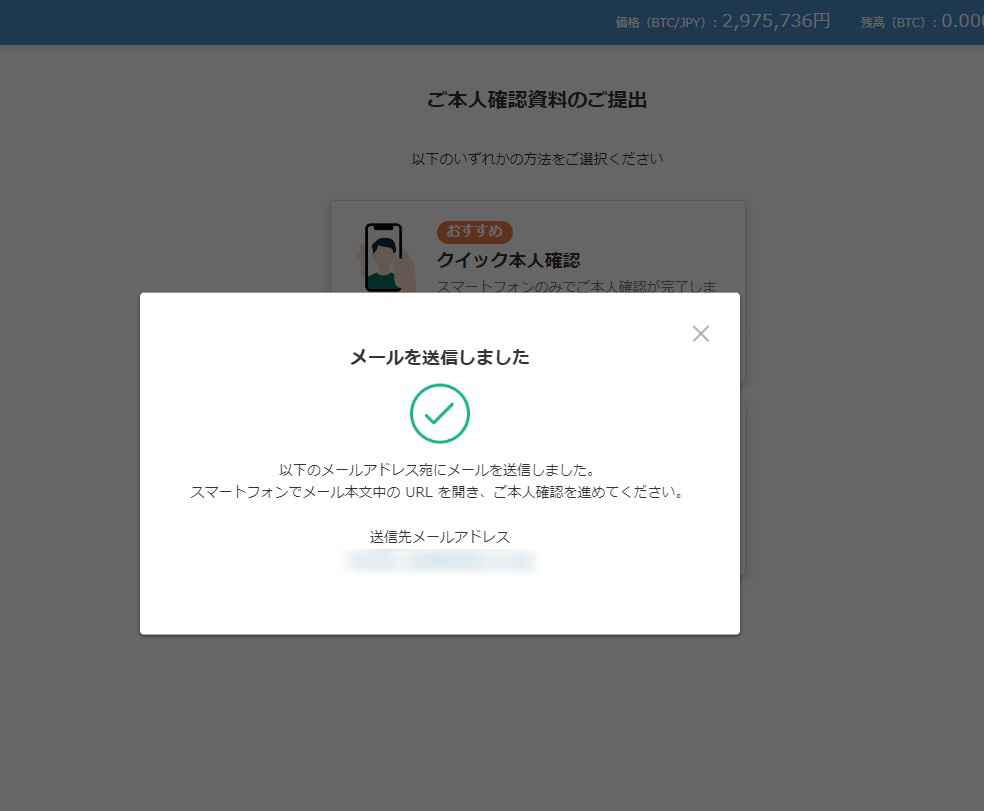
クイック認証時にメールが届きます。
クイック本人確認のご案内に記載されているURLを押しましょう。
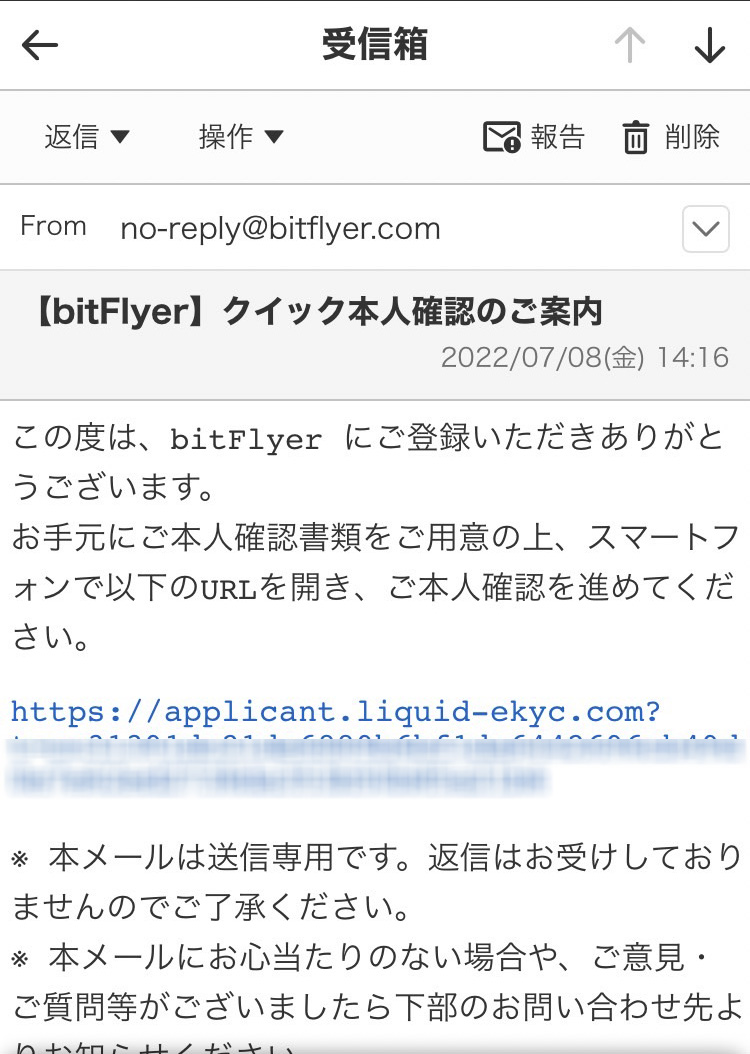
本人確認可能書類は、以下の通りです。
<対応している本人確認書類>
- 運転免許証(表面と裏面)
- マイナンバーカード
- 在留カード(表面と裏面)
私は運転免許証にしました。
書類提出後は、顔写真(動画)の撮影を行います。
ビットフライヤーの公式サイトはこちら:https://bitflyer.com/
STEP03 銀行口座の登録
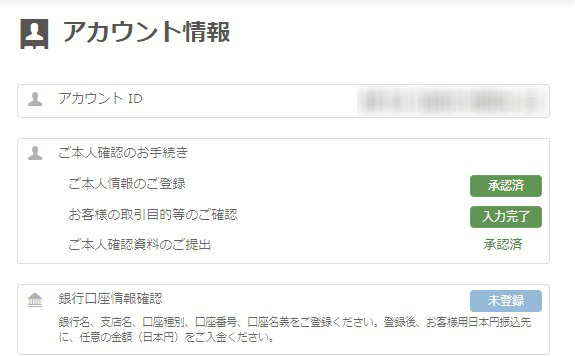
本人確認が終わったら、銀行口座情報確認を行います。
上の画像の「未登録」を押すと登録画面に移動できます。
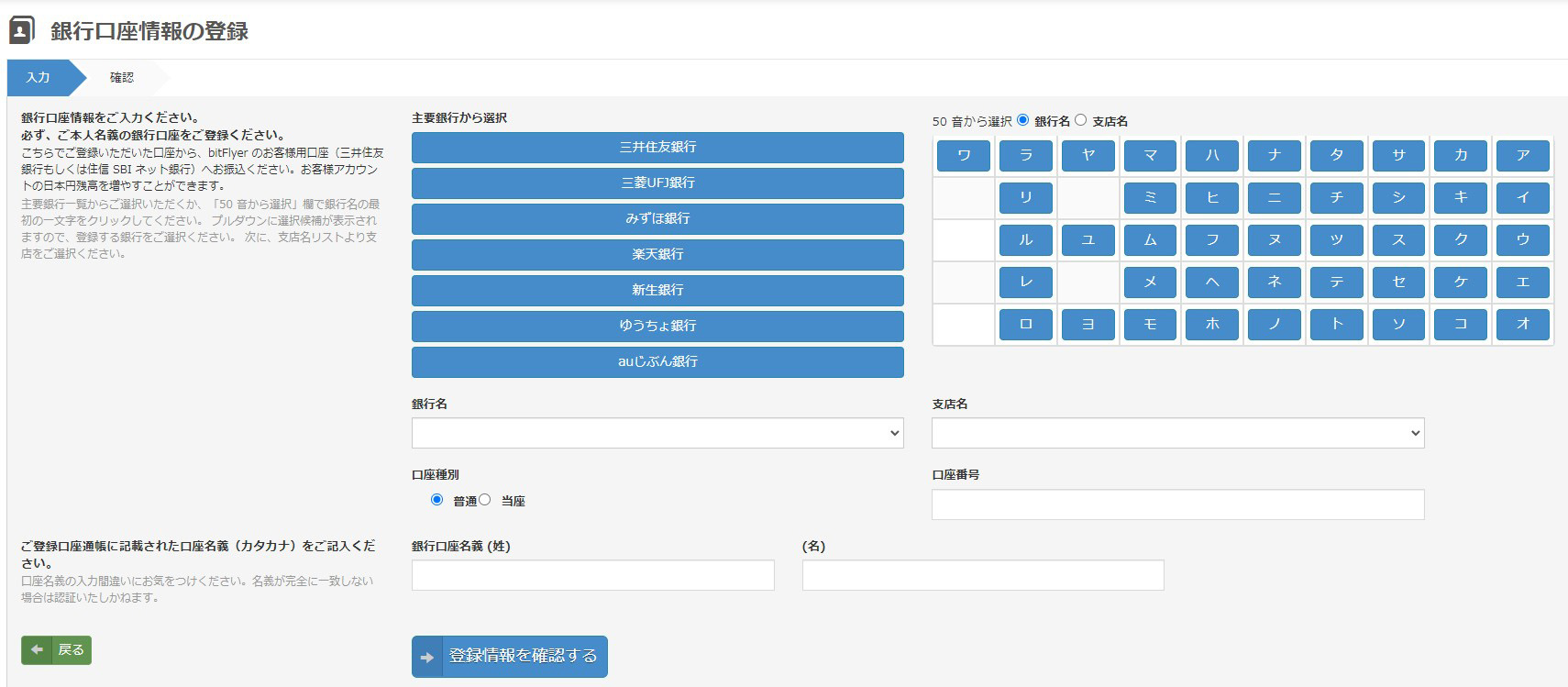
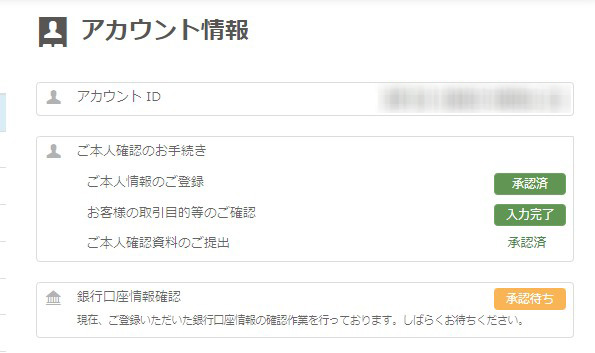
登録後は「承認待ち」になるので、後は待つだけです。
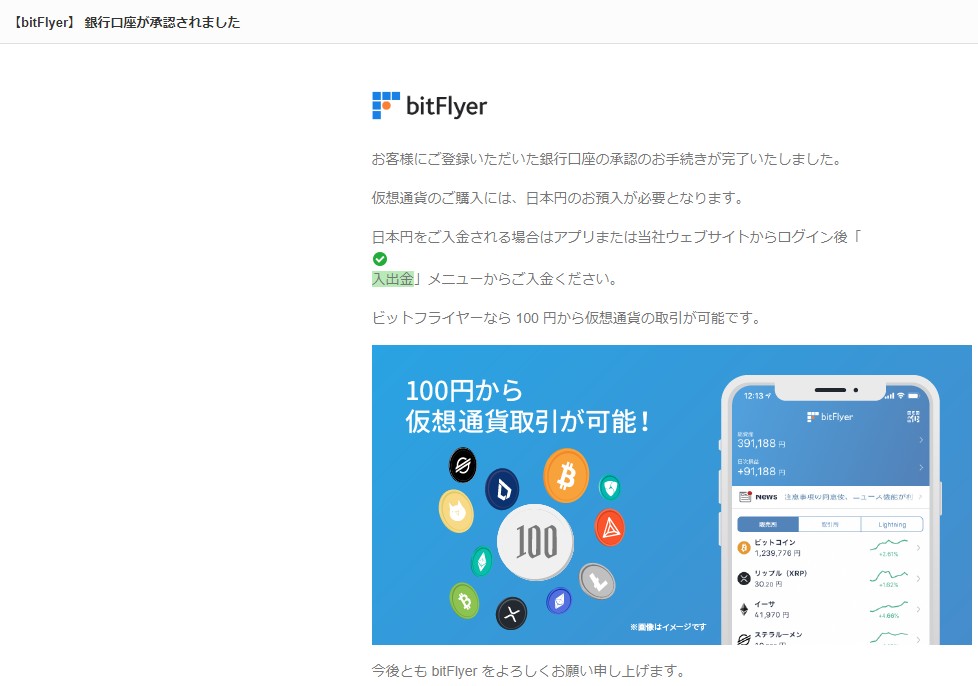
上の画像のメールが来たら全て完了です。
 ルナシ
ルナシ やったぜ。
以上で開設は全て終了です、お疲れさまでした。






